Page 1
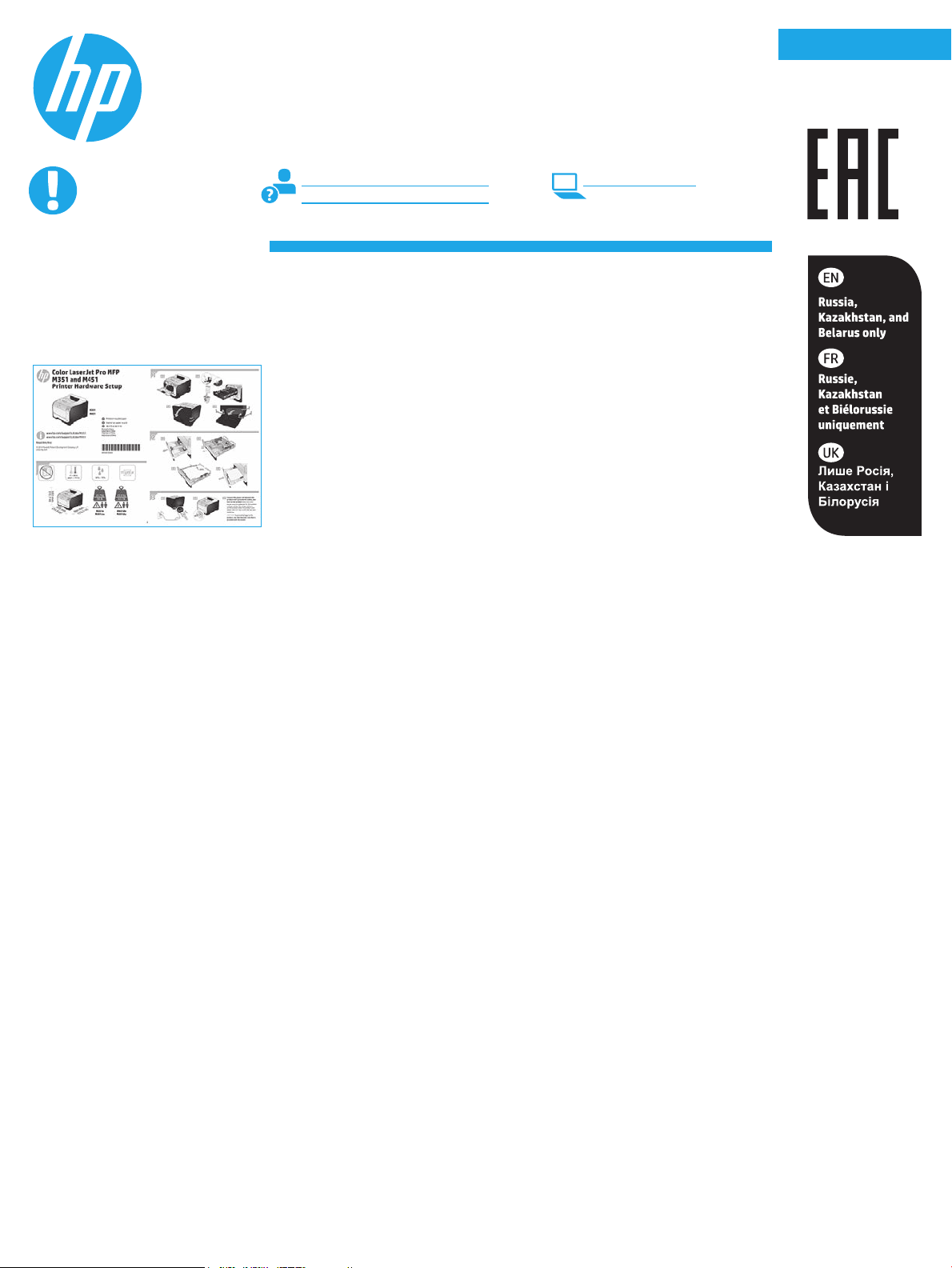
Color LaserJet Pro M351, M451
пайдалануға дайындық
нұсқаулығы
МАҢЫЗДЫ!
Принтердің аппараттық
құрал постерінде
1 - 3-ші
қадамдарды
орындаңыз, одан кейін
төмендегі 4-қадамға өтіңіз.
қазақша ........... 1
Русский ............ 6
www.hp.com/support/LJColorM351 www.register.hp.com
www.hp.com/support/LJColorM451
Мазмұны
4. Қосылым әдісін таңдау және бағдарламалық
құралды орнатуға дайындалу .................................... 2
5. Бағдарламалық құралды орнату файлдарын
табу немесе жүктеп алу ................................................ 2
6. Бағдарламалық құралды орнату ................................ 3
7. Мобильді және сымсыз басып шығару (қосымша) ... 3
8. Электрондық пошта арқылы HP ePrint мүмкіндігін
орнату (қосымша) ......................................................... 4
Ақаулықтарды жою .......................................................... 4
1
Page 2
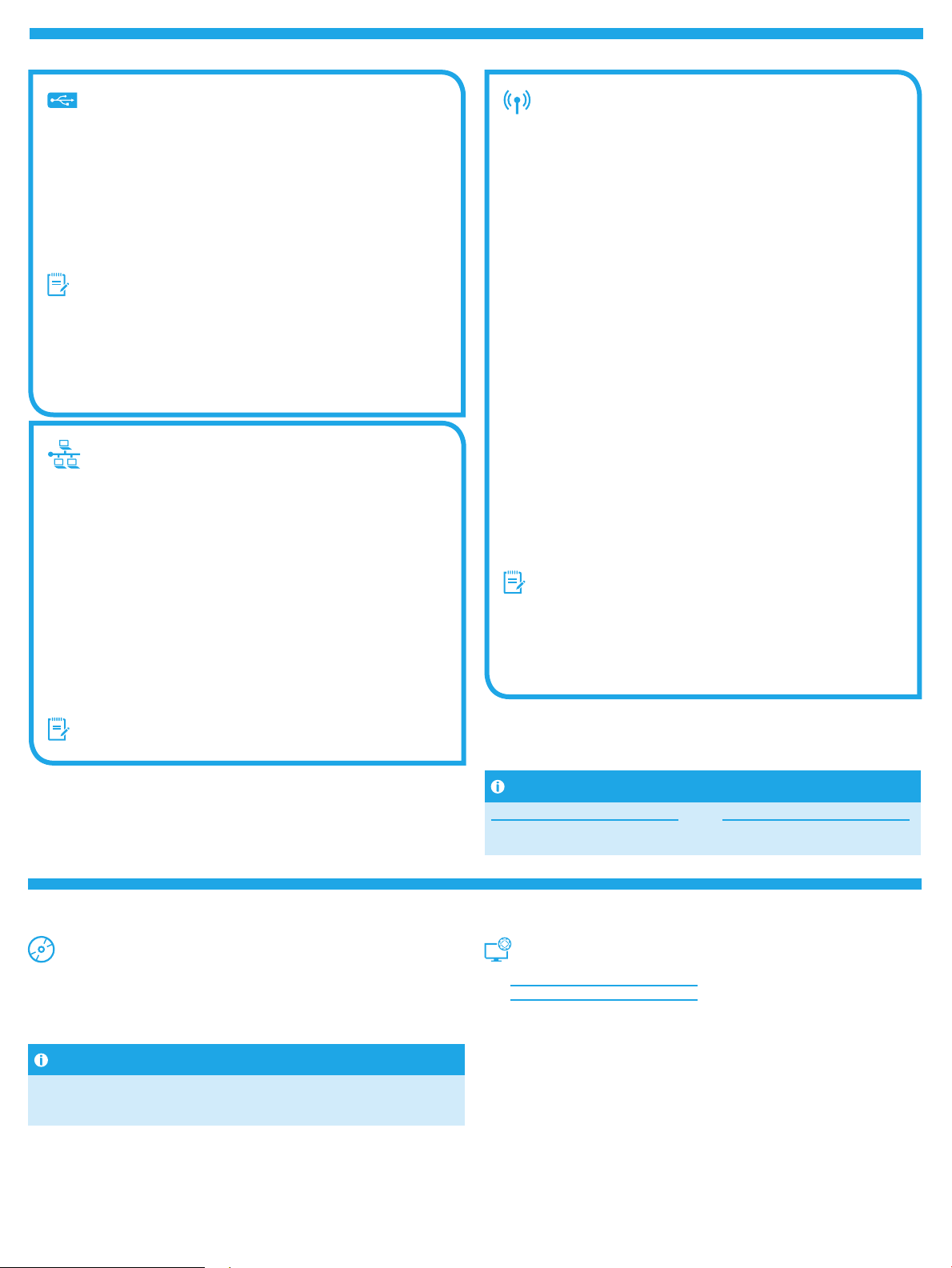
4. Қосылым әдісін таңдау және бағдарламалық құралды орнатуға дайындалу
Өнім мен компьютер арасындағы
тікелей USB қосылымы
A-B түріне жататын USB кабелін пайдаланыңыз.
Windows
1. Windows 7 немесе одан төменгі нұсқа үшін бағдарламалық
құралды орнатпас бұрын USB кабелін жалғамаңыз. Орнату
барысында уақыты келгенде кабельді жалғау туралы нұсқау
беріледі. Кабель қосылып қойған болса, орнату кабельді қосуды
ескерткен кезде принтерді қайта іске қосыңыз.
2. «5. Бағдарламалық құралды орнату файлдарын табу немесе
жүктеп алу» бөліміне өтіңіз.
ЕСКЕРТПЕ: Бағдарламалық құралды орнату кезінде Directly
connect this computer using a USB cable (Бұл компьютерді
USBкабелін пайдаланып тікелей қосу) опциясын таңдаңыз.
Mac
1. Бағдарламалық құралды орнатпас бұрын компьютер мен
принтерді USB кабелі арқылы жалғаңыз.
2. «5. Бағдарламалық құралды орнату файлдарын табу немесе
жүктеп алу» бөліміне өтіңіз.
Сымды (Ethernet) желі қосылымы
Стандартты желі кабелін пайдаланыңыз.
1. Желі кабелін принтерге және желіге жалғаңыз. Өнімді қосыңыз
және жалғастырмастан бұрын 60 секунд күтіңіз. Бұл уақытта
желі принтерді анықтап, оған IP мекенжайын немесе хост атын
тағайындайды.
IP мекенжайын қолмен конфигурациялау үшін «IP мекенжайын
қолмен конфигурациялау» бөлімін қараңыз.
2. Өнімнің басқару тақтасында OK түймесін басыңыз.
3. Reports (Есептер) мәзірін бөлектеу үшін оң жақ
көрсеткіні4басыңыз, одан кейін OK түймесін басыңыз.
4. Cong Report (Конфигурация есебі) мәзірін бөлектеу үшін оң жақ
көрсеткіні4басыңыз, одан кейін OK түймесін басыңыз.
5. Self Test/Conguration (Өзіндік тексеру/конфигурация) бетінен
IPмекенжайын табыңыз. Мысал IP мекенжайы: 192.168.0.1
6. «5. Бағдарламалық құралды орнату файлдарын табу немесе
жүктеп алу» бөліміне өтіңіз.
ЕСКЕРТПЕ: Бағдарламалық құралды орнату кезінде Connect
through a network (Желі арқылы қосылу) параметрін таңдаңыз.
Кірістірілген сымсыз желі қосылымы
(текM451dw және M451nw сымсыз үлгілері)
USB кабелін пайдаланып қосу
1.
Бағдарламалық құралдың ықшам дискісін компьютерге салып,
экрандағы нұсқауларды орындаңыз. Сұралған кезде, Connect
through a wireless network option (Сымсыз желі арқылы қосылу)
параметрін таңдаңыз. Ұсынылған кезде өнімге USB кабелін жалғаңыз.
ЕСКЕРТУ: Орнату бағдарламасы ұсынбастан USB кабелін
жалғамаңыз.
2. Орнату аяқталған кезде өнімнің SSID атауы бар екенін тексеру үшін
конфигурация бетін басып шығарыңыз.
3. Орнату аяқталған кезде USB кабелін ажыратыңыз.
Басқару тақтасының мәзірлерін пайдаланып қосу
1.
Өнімнің алдыңғы жағындағы Wireless (Сымсыз байланыс) түймесін
басыңыз. Wireless Menu (Сымсыз байланыс мәзірі) элементінің
ашылғанын көру үшін басқару тақтасының дисплейін қараңыз.
Егер ол ашылмаған болса, келесі қадамдарды орындаңыз:
а. Басқару тақтасында мәзірлерді ашу үшін OK түймесін басыңыз.
ә. Келесі мәзірлерді ашыңыз:
• Network Setup (Желіні орнату)
• Сымсыз байланыс мәзірі
2. WPS Setup (WPS параметрлерін орнату) опциясын таңдаңыз.
3. Параметрлерді орнату үшін келесі әдістердің бірін таңдаңыз:
• Pushbutton (Түйме): Pushbutton (Түйме) опциясын таңдап,
басқару тақтасындағы нұсқауларды орындаңыз. Сымсыз
байланысты орнату бірнеше минутқа созылуы мүмкін.
• PIN: Generate PIN (PIN кодын жасау) опциясын таңдаңыз.
Принтер сымсыз маршрутизатордың орнату экранында
терілетін, бірегей PIN кодын жасайды. Сымсыз байланысты
орнату бірнеше минутқа созылуы мүмкін.
ЕСКЕРТПЕ: Бұл әдіс сәтсіз болса, USB кабелі арқылы сымсыз желіні
пайдаланып көріңіз.
Компьютерден басып шығару үшін, «5.Locate or download the software
installation les» (Бағдарламалық құралды орнату файлдарын
табу немесе жүктеп алу) опциясын таңдаңыз. Тек телефоннан немесе
планшеттен басып шығару үшін «7.Мобильді және сымсыз басып
шығару» (қосымша) бөліміне өтіңіз.
IP мекенжайын қолмен конфигурациялау
www.hp.com/support/LJColorM351 немесе www.hp.com/support/LJColorM451
IP мекенжайын қолмен теңшеу жолы туралы ақпаратты принтердің
пайдаланушы нұсқаулығынан қараңыз.
5. Бағдарламалық құралды орнату файлдарын табу немесе жүктеп алу
Принтердің ықшам дискісінен орнату
OS X және Windows 8 немесе одан жаңа нұсқасы үшін негізгі баспа драйверлері
компьютерге қосылған.
Толық дайын бағдарламалық құралды өнімнің ықшам дискісінен орнатыңыз
немесе интернеттен жүктеп алыңыз.
Орнату бойынша ескертпелер
Принтердің бағдарламалық құралы туралы қосымша мәліметтерді
принтердің ықшам дискісіндегі Install Notes (Орнату бойынша ескертпелер)
файлынан қараңыз.
Интернеттен жүктеу
1. www.hp.com/support/LJColorM351 немесе
www.hp.com/support/LJColorM451 бетіне өтіңіз.
2. Download options (Жүктеп алу опциялары) астында drivers (драйверлер),
software & rmware (бағдарламалық құрал және аппараттық құрал)
тармағын басыңыз, одан кейін тиісті операциялық жүйені таңдаңыз.
3. Пайдаланылатын бағдарламалық құрал опциясын анықтаңыз, одан кейін
оның жанындағы Download (ЖҮКТЕП АЛУ) түймесін басыңыз.
2
Page 3
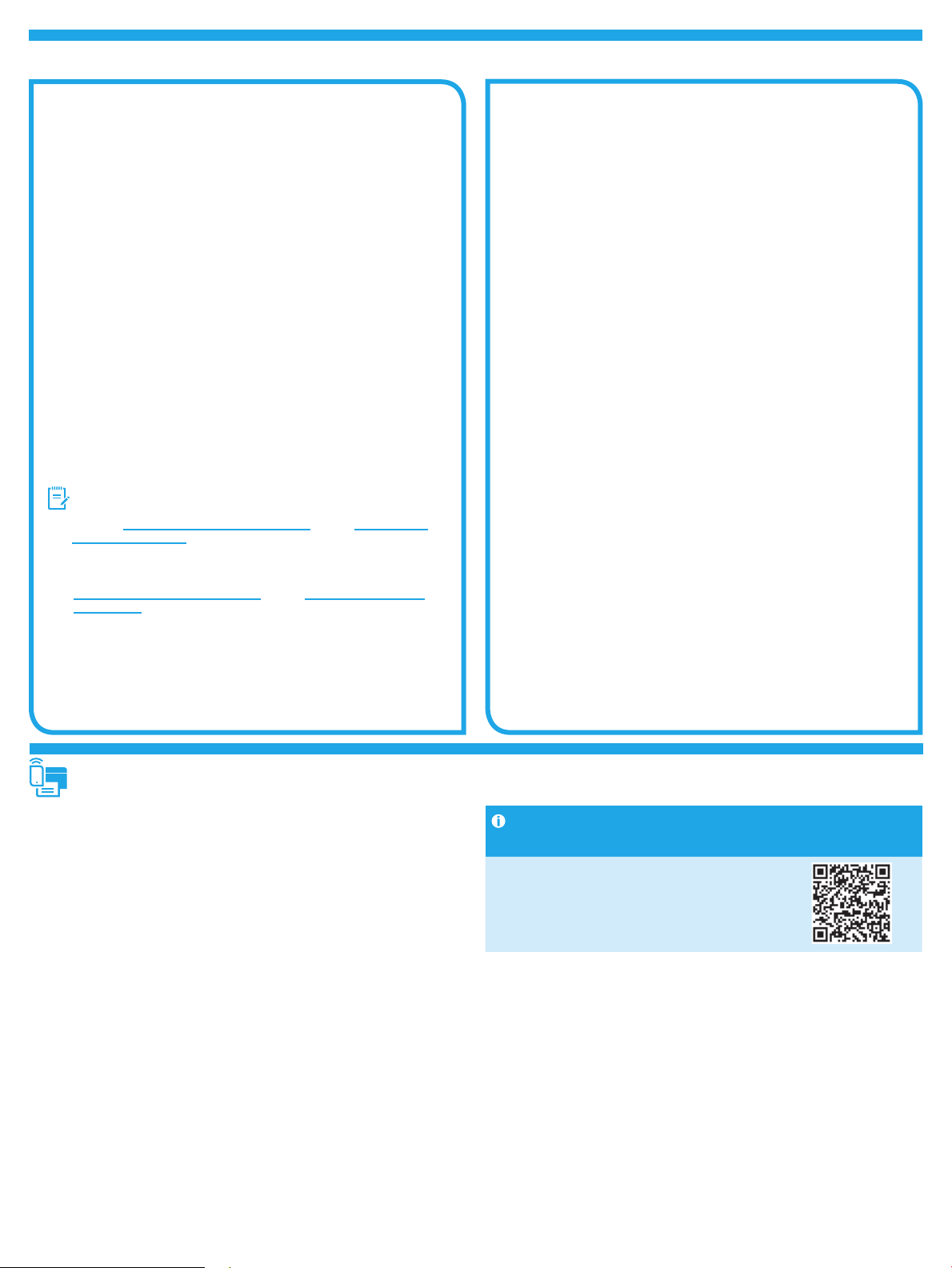
6. Бағдарламалық құралды орнату
Windows толық шешімі
1. Өнімнің ықшам дискісін компьютерге салыңыз немесе Интернеттен
жүктеп алынған бағдарламалық құралдың орнату файлын іске
қосыңыз.
2. Бағдарламалық құралды орнатушы операциялық жүйенің тілін
анықтайды да, орнату бағдарламасының негізгі мәзірін сол тілде
көрсетеді. Ықшам дискіден орнатқан кезде орнату бағдарламасы
30 секундтан кейін іске қосылмаса, компьютерде ықшам дискіні
шолып, SETUP.EXE деп аталатын файлды іске қосыңыз.
3. Software Selection (Бағдарламалық құралды таңдау) экраны
орнатылатын бағдарламалық құрал туралы толығырақ
мәліметтерді береді.
• Ұсынылатын бағдарламалық құралды орнатуға барлық
қолжетімді өнім мүмкіндіктеріне арналған баспа драйвері мен
бағдарламалық құрал кіреді.
• Орнатылған бағдарламалық құралды реттеу үшін Customize
software selections (Реттелетін бағдарламалық құралды таңдау)
сілтемесін басыңыз. Аяқталғаннан кейін, Next (Келесі) түймесін
басыңыз.
4. Бағдарламалық құралды орнату үшін экрандағы нұсқауларды
орындаңыз.
5. Байланыс түрін таңдауға нұсқау берілгенде байланыс түрінің тиісті
опциясын таңдаңыз:
• Осы компьютерге USB кабелін пайдаланып тікелей жалғау
• Сымды желі арқылы қосылу
• Сымсыз желі арқылы қосылу
ЕСКЕРТПЕ: USB қосылымын немесе желі қосылымын пайдаланып
толық мүмкіндікті шешімді орнату жолы туралы қосымша ақпарат
алу үшін www.hp.com/support/LJColorM351 немесе www.hp.com/
support/LJColorM451 бетіне өтіңіз.
Windows негізгі орнатымы
1. www.hp.com/support/LJColorM351 немесе www.hp.com/support/
LJColorM451 бетіне өтіңіз.
2. Download options (Жүктеп алу опциялары) астында drivers
(драйверлер), software & rmware (бағдарламалық құрал
және аппараттық құрал) тармағын басыңыз, одан кейін тиісті
операциялық жүйені таңдаңыз.
3. Пайдаланылатын бағдарламалық құрал опциясын анықтаңыз,
одан кейін оның жанындағы Download (ЖҮКТЕП АЛУ) түймесін
басыңыз.
OS X толық шешімі
1. Интернеттен жүктеп алынған .dmg бағдарламалық құралды
орнату файлын іске қосыңыз.
2. Бағдарламалық құралды орнатушы операциялық жүйенің тілін
анықтайды да, орнату бағдарламасының негізгі мәзірін сол тілде
көрсетеді.
3. Installation Options (Орнату опциялары) экраны орнатылатын
бағдарламалық құрал туралы толығырақ мәліметтерді береді.
• Стандартты орнату үшін Install
• Өзгертпелі орнату үшін Customize (Теңшеу) түймесін басыңыз.
Ашылатын экранда орнату үшін компоненттерді таңдаңыз, одан
кейін Install (Орнату) түймесін басыңыз.
4. Бағдарламалық құралды орнату үшін экрандағы нұсқауларды
орындаңыз.
5. Бағдарламалық құралды орнату процесінің соңында принтер
опцияларын конфигурациялау үшін HP Utility орнату көмекшісін
пайдаланыңыз.
(Орнату) түймесін басыңыз.
OS X негізгі орнатымы
Ықшам дискіден немесе hp.com жүктеуінен HP толық шешім
бағдарламалық құралын іске қоспастан негізгі баспа және факс
драйверлерін орнату үшін мына қадамдарды орындаңыз:
1. Принтерді компьютерге немесе желіге қосыңыз.
2. System Preferences (Жүйе теңшелімдері) терезесінде Printers
and Scanners (Принтерлер мен сканерлер) түймесін басыңыз,
оданкейін төменгі сол жақтағы қосу түймесін басыңыз және
AirPrint немесе Secure AirPrint атаулы драйверді пайдаланып
M351немесе M451 тармағын таңдаңыз.
7. Мобильді және сымсыз басып шығару (қосымша)
Құрылғыны сымсыз желіге қосу (тек M451dw және
M451nw сымсыз үлгілері)
Телефоннан немесе планшеттен басып шығару үшін құрылғыны принтер
қосылған сымсыз желіге қосыңыз.
Apple iOS құрылғылары (AirPrint)
Басып шығаратын элементті ашып, Action (Әрекет) белгішесін таңдаңыз.
Print (Басып шығару) опциясын, принтерді, содан кейін Print (Басып шығару)
опциясын таңдаңыз.
Жаңарақ Android құрылғылары (4.4 немесе одан жаңа)
Басып шығарылатын элементті ашып, Menu (Мәзір) түймесін таңдаңыз.
Print(Басып шығару) опциясын, принтерді, содан кейін Print (Басып шығару)
опциясын таңдаңыз.
Кейбір құрылғылар үшін Google Play дүкенінен HP Print Service қосымша
бағдарламасын жүктеп алу қажет.
Ескірек Android құрылғылары (4.3 немесе одан ескі)
HP ePrint қолданбасын Google Play дүкенінен жүктеп алыңыз.
Windows Phone
Windows Store дүкенінен HP AiO Remote қолданбасын жүктеп алыңыз.
Мобильді басып шығару туралы қосымша
мәліметтер
Басқа мобильді басып шығару параметрлері,
соның ішінде қосымша ePrint шешімдері
туралы қосымша мәліметтер алу үшін QR кодын
сканерлеңіз немесе пайдаланушы нұсқаулығының
«Мобильді басып шығару» бөлімін қараңыз.
3
Page 4
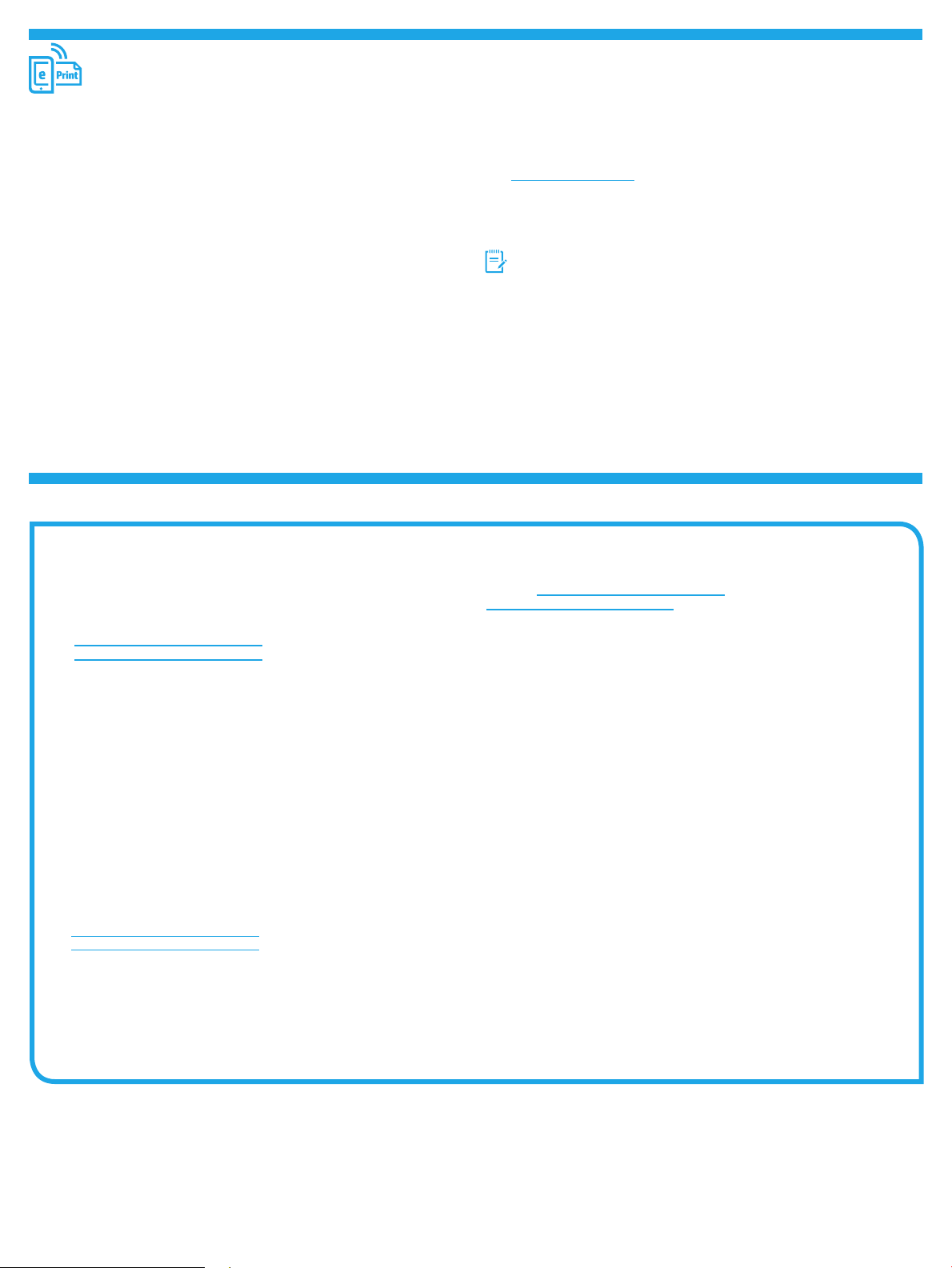
8. Электрондық пошта арқылы HP ePrint мүмкіндігін орнату (қосымша)
Құжаттарды кез келген электрондық пошта қосылған құрылғыдан, керек десеңіз бірдей желіде емес құрылғылардан принтердің электрондық пошта
мекенжайына электрондық пошта тіркемесі ретінде жіберу арқылы оларды басып шығару үшін электрондық пошта арқылы HP ePrint мүмкіндігін пайдаланыңыз.
Электрондық пошта арқылы HPePrint функциясын пайдалану үшін принтер
мына талаптарға сай болуы керек:
• Принтер сымды немесе сымсыз желіге қосылған және Интернетке кіру
мүмкіндігі бар болуы керек.
• Принтерде HPWeb Services қосылып тұруы және принтер HPConnected
қызметіне тіркелген болуы керек.
HP веб-қызметтерін қосу (тек M451dw және M451nw
сымсыз үлгілері)
1. Веб-шолғышты ашып, мекенжай жолағында IP мекенжайын теріп,
HPендірілген веб-серверін (EWS) ашыңыз.
2. HP Web Services (HP веб-қызметтері) қойындысын басыңыз.
3. Веб-қызметтерді қосу үшін, опцияны таңдаңыз.
HP ePrint қызметін пайдалану
1. HP ePrint есептік жазбасын жасау және орнату процесін аяқтау үшін
www.hpconnected.com торабына өтіңіз.
2. Тізімнен принтерді таңдаңыз немесе осы қосу үшін + Add printer
(Принтерді қосу) түймесін басыңыз. Өнімді қосу үшін, оның коды қажет
болады. Код — өнімнің электрондық пошта мекенжайындағы @ белгісіне
дейінгі бөлігін құрайды.
ЕСКЕРТПЕ: Бұл код HP Web Services (HP веб қызметтерін) қосқаннан кейін
тек 24 сағаттың ішінде жарамды болады. Оның жарамдылық мерзімі
аяқталғанда, HP веб қызметтерін қайтадан қосу үшін, нұсқауларды
орындаңыз.
3. Принтерден керексіз құжаттар басылып шықпауы үшін ePrint Settings
(ePrint параметрлері) түймесін, одан кейін Allowed Senders (Рұқсат етілген
жіберушілер) қойындысын басыңыз. Allowed Senders Only (Тек рұқсат
етілген жіберушілер) түймесін басып, ePrint тапсырмаларын жіберуге
болатын электронды пошта мекенжайларын қосыңыз.
4. Осы принтерге жіберілген барлық HP ePrint тапсырмаларына арналған
әдепкі параметрлерді орнату үшін ePrint Settings (ePrint параметрлері)
түймесін басыңыз, Print Options (Басып шығару параметрлері) түймесін
басыңыз және пайдалану қажет параметрлерді таңдаңыз.
Ақаулықтарды жою
Пайдаланушы нұсқаулығы
Пайдаланушы нұсқаулығына принтерді пайдалану және ақауларды жою
туралы ақпарат кіреді. Оны принтердің ықшам дискісінен және мына
веб-сайттан алуға болады:
Интернеттегі пайдаланушы нұсқаулығы
1. www.hp.com/support/LJColorM351 немесе
www.hp.com/support/LJColorM451 бетіне өтіңіз.
2. Manuals
Принтердің ықшам дискісіндегі пайдаланушы нұсқаулығы
Windows жүйесі үшін ұсынылған бағдарламалық құралды орнату
барысында пайдаланушы нұсқаулығы компьютерге көшіріледі.
(Нұсқаулықтар) түймесін басыңыз.
Windows
Start (Бастау) түймесін басып, Programs (Бағдарламалар) немесе
All Programs (Барлық бағдарламалар), HP тармағын таңдаңыз,
HP принтері үшін қалтаны, одан кейін Help (Анықтама) тармағын
таңдаңыз.
Windows
Start (Бастау) экранында, экранның бос аймағын тінтуірдің оң жақ
түймесімен басып, бағдарламалар тақтасынан All Apps (Барлық
бағдарламалар) тармағын таңдаңыз, одан кейін принтердің аты бар
белгішені басыңыз да, Help (Анықтама) тармағын таңдаңыз.
®
XP, Windows Vista® және Windows® 7
®
8
Микробағдарлама жаңартуларын тексеру
1. www.hp.com/support/LJColorM351 немесе
www.hp.com/support/LJColorM451 бетіне өтіңіз.
2. Download options (Жүктеп алу опциялары) астында drivers
(драйверлер), software & rmware (бағдарламалық құрал және
аппараттық құрал) тармағын басыңыз, одан кейін тиісті операциялық
жүйені таңдаңыз.
3. Пайдаланылатын бағдарламалық құрал опциясын анықтаңыз, одан
кейін өнім үшін оның жанындағы Download (ЖҮКТЕП АЛУ) түймесін
басыңыз.
Қосымша қолдау ресурстары
HP компаниясының принтерге арналған толық анықтамасын
алуүшінwww.hp.com/support/LJColorM351 немесе
www.hp.com/support/LJColorM451 бетіне өтіңіз:
• Проблемаларды шешу
• Кеңейтілген конфигурация нұсқауларын табу
• Бағдарламалық құрал жаңартуларын жүктеп алу
• Қолдау форумдарына қосылу
• Кепілдік және құқықтық ақпарат табу
• Мобильді басып шығару ресурстары
4
Page 5

Сымды (Ethernet) желі қосылымы
• Дұрыс ұзындықтағы кабельді пайдаланып, принтердің дұрыс желілік
портқа жалғанғанын тексеріңіз.
• Желі портының жанындағы шамның жанып тұрғанын тексеріңіз.
• Компьютерде баспа драйвері орнатылғанын тексеріңіз.
• Желі ақпаратын жіберу арқылы желі байланысын тексеріңіз:
Windows
Start (Бастау) > Run (Іске қосу)
Enter пернесін басыңыз. «Ping» деп теріңіз, бос орын енгізіңіз,
принтердің IP мекенжайын теріңіз, одан кейін Enter пернесін басыңыз.
Мысал IP мекенжайы: 192.168.0.1
OS X
Желі утилитасын ашып, ping аймағына
пернесін басыңыз. Мысал IP мекенжайы: 192.168.0.1
• Егер терезе ақпарат жіберу уақытын көрсетсе, онда желі жұмыс
істейді.
• Егер ping жұмыс істемесе, принтерді қайта іске қосып, қосылым
қадамдарының барлығын қайтадан тексеріп көріңіз.
тармағын таңдаңыз. cmd деп теріп
IP мекенжайын теріңіз. Enter
Сымсыз желі қосылымы (тек M451dw және
M451nw сымсыз үлгілері)
• Желі кабелінің қосылмағанын тексеріңіз. Желі кабелі қосылып
тұрғанда, принтер сымсыз желіге қосыла алмайды.
• Принтер мен сымсыз маршрутизатордың қосулы және қуаты бар
екенін тексеріңіз. Сымсыз қосқыштың қосылып тұрғанын тексеріңіз.
• Принтер сымсыз желінің ауқымында екенін тексеріңіз. Көптеген
желілер үшін принтер сымсыз кіру нүктесінің (сымсыз маршрутизатор)
30 м (100 фут) ауқымында болуы тиіс.
• Компьютерде баспа драйвері орнатылғанын тексеріңіз.
• Компьютер мен принтердің бірдей сымсыз желіге қосылғанын
тексеріңіз.
• Mac үшін сымсыз маршрутизатордың Bonjour желісін
қолдайтындығын тексеріңіз.
• Сымсыз маршрутизаторды қайта іске қосыңыз.
Өнім ерекшеліктері
Кәсіби сапалы құжаттарды керемет мәнде басып шығарыңыз.
• Басып шығару жылдамдығы: A4 өлшемді қағазда минутына (парақ/минут) 18 парақ және
Letter өлшемді қағазда 19 парақ/мин. басып шығарады
Пайдаланушылар тарапынан қалдық жабдықты тастау
Бұл таңба өнімді басқа үй қоқысымен тастауға болмайтындығын білдіреді.
Оның орнына қалдық жабдықты пайдаланылған электрлік және электрондық
жабдықтарды өңдеу үшін жинайтын арнайы орынға тапсыру арқылы адам
денсаулығы мен қоршаған ортаны қорғауыңыз керек. Қосымша ақпарат алу
үшінүй қоқысын тастау қызметіне хабарласыңыз немесе мына торапқа өтіңіз:
www.hp.com/recycle.
Химиялық заттар
HP компаниясы пайдаланушыларға өнімдеріміздің құрамындағы REACH (Еуропалық одақ пен
ЕО кеңесінің ЕС № 1907/2006 ережесі) сияқты заңды талаптарға сәйкес келуі қажет химиялық
заттар туралы ақпарат беру бойынша міндеттемені мойнына алады. Осы өнімге арналған
химиялық мәліметтер есебін мына жерден табуға болады: www.hp.com/go/reach.
Өнімді өндіру күні
Принтер өндірілген жылды және айды анықтау үшін өнімдегі жапсырманы қараңыз және
тізімде өндірілген күнді табыңыз.
5
Page 6

Руководство по началу
қазақша ........... 1
Русский ............ 6
работы сцветными
принтерами HPLaserJet
ProM351,M451
www.hp.com/support/LJColorM351 www.register.hp.com
www.hp.com/support/LJColorM451
ИНФОРМАЦИЯ:
Выполните
указанные в брошюре по
настройке оборудования
принтера, после чего
перейдите к этапу 4 ниже.
ВАЖНАЯ
этапы 1–3,
Содержание
4. Выбор способа подключения и подготовка
к установке программного обеспечения .................... 7
5. Поиск или загрузка файлов установки
программного обеспечения ......................................... 7
6. Установка программного обеспечения ....................... 8
7. Мобильная и беспроводная печать
(дополнительно) ........................................................... 8
8. Настройка HP ePrint по электронной
почте (дополнительно) ................................................ 9
Устранение неполадок ..................................................... 9
6
Page 7

4. Выбор способа подключения и подготовка к установке программного
обеспечения
Прямое подключение USB между принтером
и компьютером
Необходимо использовать кабель USB типа «A-B».
Windows
1. Для ОС Windows 7 или более ранних версий не подсоединяйте
USB-кабель до завершения установки ПО. В процессе установки
появится соответствующее уведомление о необходимости
подключения кабеля USB. Если кабель уже подключен,
перезапустите принтер при отображении программой установки
запроса на подключение кабеля.
2. Перейдите к разделу 5. Поиск или загрузка файлов установки
программного обеспечения.
ПРИМЕЧАНИЕ. Во время установки ПО выберите вариант
Напрямую с помощью кабеля USB.
Mac
1. Подключите принтер к компьютеру с помощью USB-кабеля до
начала установки программного обеспечения.
2. Перейдите к разделу 5. Поиск или загрузка файлов установки
программного обеспечения.
Подключение по проводной сети (Ethernet)
Используйте стандартный сетевой кабель.
1. Подключите сетевой кабель к принтеру и к сети. Включите
устройство и подождите 60 секунд перед продолжением работы.
За это время сеть обнаружит принтер и присвоит ему IP-адрес или
имя хоста.
Инструкции по установке IP-адрес вручную см. в разделе
«Настройка IP-адреса вручную».
2. На панели управления устройством нажмите кнопку ОК.
3. Нажмите стрелку вправо4для выделения меню Отчеты, а затем
нажмите кнопку ОК.
4. Нажмите стрелку вправо4для выделения параметра Отчет о
конфигурации, а затем нажмите кнопку ОК.
5. Найдите IP-адрес на странице самостоятельного тестирования/
конфигурации. Пример IP-адреса: 192.168.0.1
6. Перейдите к разделу 5. Поиск или загрузка файлов установки
программного обеспечения.
ПРИМЕЧАНИЕ. Во время установки ПО выберите вариант Через сеть.
Встроенное беспроводное сетевое
подключение (только для беспроводных
моделей M451dw и M451nw)
Подключение с помощью кабеля USB
1. Вставьте компакт-диск с программным обеспечением в компьютер
и следуйте инструкциям на экране. При отображении запроса
выберите параметр Подключить по беспроводной сети. При
запросе подключите кабель USB к устройству.
ВНИМАНИЕ! Не подключайте кабель USB до появления
соответствующего запроса в программе установки.
2. По окончании установки напечатайте страницу конфигурации и
убедитесь, что устройству присвоено имя SSID.
3. По завершении установки отключите кабель USB.
Подключение с помощью меню панели управления
1. На передней панели устройства нажмите кнопку Беспроводное
соединение. Просмотрите дисплей панели управления,
чтобы проверить, открылся ли элемент Меню беспроводного
соединения. Если он не открылся, выполните следующие
действия.
а.
На панели управления нажмите кнопку ОК, чтобы открыть меню.
б. Откройте следующие меню:
• Сетевая установка
• Меню беспроводного соединения
2. Выберите пункт Настройка WPS.
3. Используйте один из этих методов для завершения процедуры
настройки.
• Кнопка: выберите вариант Кнопка и выполните инструкции
на панели управления. Установка беспроводного
подключения может занять несколько минут.
• ПИН: выберите параметр Сгенерировать ПИН. Принтер
генерирует уникальный ПИН, который необходимо будет
ввести на экране установки беспроводного маршрутизатора.
Установка беспроводного подключения может занять
несколько минут.
ПРИМЕЧАНИЕ. Если указанным способом подключиться не удается,
попробуйте подсоединить устройство к беспроводной сети с
помощью кабеля USB.
Если требуется печать с компьютера, выберите вариант 5. Поиск
или загрузка файлов установки программного обеспечения. Если
требуется печать только с телефона или планшета, выберите вариант
7. Мобильная и беспроводная печать (дополнительно).
Настройка IP-адреса вручную
Сведения о том, как вручную настроить IP-адрес, см. в руководстве
пользователя принтера по адресу www.hp.com/support/LJColorM351 или
www.hp.com/support/LJColorM451.
5. Поиск или загрузка файлов установки программного обеспечения
Установка с компакт-диска принтера
Для ОС OS X и Windows 8 или более новых версий основные драйверы печати
входят в состав программного обеспечения компьютера.
Полнофункциональное программное обеспечение можно установить с
компакт-диска устройства или загрузить из Интернета.
Замечания по установке
Дополнительную информацию о программном обеспечении для принтера
см. в файле «Замечания по установке» на компакт-диске принтера.
Загрузка с веб-сайта
1. Перейдите на страницу www.hp.com/support/LJColorM351 или
www.hp.com/support/LJColorM451.
2. В разделе Download options (Параметры скачивания) выберите Drivers,
Software & Firmware (Драйверы, ПО и микропрограммы), после чего
выберите соответствующую операционную систему.
3. Определите, какой вариант программного обеспечения следует
использовать, а затем нажмите кнопку Download (Скачать) рядом с ним.
7
Page 8

6. Установка программного обеспечения
Полное решение для ОС Windows
1.
Вставьте в компьютер компакт-диск устройства или запустите файл
установки программного обеспечения, загруженный с веб-сайта.
2.
Программа установки определяет язык ОС и отображает главное
меню программы установки на этом языке. Если при установке с
компакт-диска программа установки не запустится через 30 секунд,
откройте на компьютере откройте папку компакт-диска и запустите
файл SETUP.EXE.
3. Экран Выбор ПО содержит подробные сведения об
устанавливаемом программном обеспечении.
• Рекомендуемое для установки программное обеспечение
включает драйвер печати и программное обеспечение для всех
доступных функций устройства.
• Чтобы выбрать устанавливаемое программное обеспечение,
щелкните ссылку Настроить выбор программы. Закончив
выбор, щелкните кнопку Далее.
4. Для завершения установки программного обеспечения следуйте
инструкциям на экране.
5. При появлении запроса на выбор типа подключения выберите
соответствующий тип подключения:
• Подключить напрямую к этому компьютеру с помощью
USB-кабеля
• Подключить по проводной сети
• Подключить по беспроводной сети
ПРИМЕЧАНИЕ. Дополнительные сведения об установке
полнофункционального решения с помощью подключения
черезUSB или по сети см. в руководстве пользователя или
настранице www.hp.com/support/LJColorM351 либо
www.hp.com/support/LJColorM451.
Полное решение для ОС OS X
1. Запустите файл установки ПО с расширением .dmg, скачанный из
Интернета.
2. Программа установки определяет язык ОС и отображает главное
меню программы установки на этом языке.
3. Экран Варианты установки содержит подробные сведения об
устанавливаемом программном обеспечении.
• Для стандартной установки щелкните кнопку Установка.
• Для специальной установки нажмите кнопку Пользовательская.
В открывшемся окне выберите компоненты для установки и
щелкните кнопку Установить.
4. Для завершения установки программного обеспечения следуйте
инструкциям на экране.
5. После завершения процесса установки программного обеспечения
выполните настройку параметров принтера с помощью программы
Помощник по настройке HP Utility.
Основная установка в ОС OS X
Чтобы установить основные драйверы печати и факса, не запуская
полное программное решение HP с компакт-диска или из загруженного
с сайта hp.com файла, выполните следующие действия.
1. Подключите принтер к компьютеру или сети.
2. В разделе Системные настройки выберите Принтеры и сканеры,
затем нажмите кнопку со знаком плюса в левом нижнем углу и
выберите M351 или M451 с помощью драйвера с именем AirPrint
или Secure AirPrint.
Основная установка в ОС Windows
1. Перейдите на страницу www.hp.com/support/LJColorM351 или
www.hp.com/support/LJColorM451.
2. В разделе Download options (Параметры скачивания) выберите
Drivers, Software & Firmware (Драйверы, ПО и микропрограммы),
после чего выберите соответствующую операционную систему.
3. Определите, какой вариант программного обеспечения следует
использовать, а затем нажмите кнопку Download (Скачать)
рядомсним.
7. Мобильная и беспроводная печать (дополнительно)
Подключение устройства к беспроводной сети (только
для беспроводных моделей M451dw и M451nw)
Чтобы печатать с телефона или планшета, подключите устройство к той же
беспроводной сети, что и принтер.
Устройства Apple iOS (AirPrint)
Откройте документ для печати и выберите значок действия. Выберите Печать,
укажите принтер, затем нажмите Печать.
Новые устройства Android (4.4 или более поздних версий)
Откройте материал, который нужно распечатать, и нажмите кнопку Меню.
Выберите Печать, укажите принтер, затем нажмите Печать.
Для некоторых устройств потребуется скачать плагин HP Print Service из
магазина Google Play.
Старые устройства Android (4.3 или более ранних версий)
Загрузите приложение HP ePrint из магазина Google Play.
Windows Phone
Скачайте приложение HP AiO Remote из Магазина Windows.
Дополнительная информация о мобильной
печати
Чтобы получить дополнительную информацию
о других вариантах мобильной печати, включая
дополнительные решения ePrint, сканируйте
QR-код или изучите раздел «Мобильная печать»
руководства пользователя.
8
Page 9

8. Настройка HP ePrint по электронной почте (дополнительно)
Функция HP ePrint по электронной почте позволяет отправлять документы на печать, пересылая их во вложении на адрес принтера с любого устройства,
поддерживающего электронную почту, в том числе с устройств, которые находятся в других сетях.
Для использования HP ePrint по электронной почте принтер должен
соответствовать следующим требованиям.
• Принтер должен быть подключен к беспроводной или проводной сети и
иметь доступ к Интернету.
• На принтере должны быть включены веб-службы HP, а сам принтер
необходимо зарегистрировать в системе HP Connected.
Включение веб-служб HP (только для беспроводных
моделей M451dw и M451nw)
1. Откройте веб-браузер и введите IP-адрес принтера в адресной строке,
чтобы открыть встроенный веб-сервер HP (EWS).
2. Перейдите на вкладку Веб-службы HP.
3. Включите веб-службы, выбрав соответствующий пункт.
Использование HP ePrint
1. Перейдите на сайт www.hpconnected.com для создания учетной записи
HPePrint и завершения процесса установки.
2. Выберите принтер из списка или нажмите + Добавить принтер, чтобы
добавить его. Чтобы добавить устройство, потребуется код принтера—
это часть адреса электронной почты устройства до символа @.
ПРИМЕЧАНИЕ. Этот код действует только в течение 24 часов с момента
включения веб-служб HP. Если его срок действия истек, выполните
инструкции для повторного включения веб-служб HP и получения
новогокода.
3. Чтобы предотвратить печать нежелательных документов, выберите
Параметры ePrint и перейдите на вкладку Разрешенные отправители.
Нажмите Только разрешенные отправители и добавьте адреса
электронной почты, для которых будет разрешена печать заданий ePrint.
4. Чтобы задать параметры по умолчанию для всех заданий ePrint, которые
будет получать принтер, нажмите Параметры ePrint, затем Параметры
печати и выберите требуемые настройки.
Устранение неполадок
Руководство пользователя
Данное руководство пользователя содержит сведения об использовании
принтера и устранении неполадок. Руководство доступно на компактдиске принтера и в Интернете:
Руководство пользователя в Интернете
1. Перейдите на страницу www.hp.com/support/LJColorM351 или
www.hp.com/support/LJColorM451.
2. Выберите Руководства.
Руководство пользователя на компакт-диске принтера
Для ОС Windows руководство пользователя устанавливается на компьютер
вместе с рекомендуемым программным обеспечением.
Windows
Нажмите Пуск и выберите Программы или Все программы, затем
выберите HP, укажите папку для принтера HP и нажмите Справка.
Windows
На начальном экране нажмите правой кнопкой мыши по пустому
пространству, выберите «Все приложения» на панели приложений,
нажмите значок с названием принтера, а затем выберите «Справка».
®
XP, Windows Vista® и Windows® 7
®
8
Проверка обновлений микропрограммы
1. Перейдите на страницу www.hp.com/support/LJColorM351 или
www.hp.com/support/LJColorM451.
2. В разделе Download options (Параметры скачивания) выберите
Drivers, Software & Firmware (Драйверы, ПО и микропрограммы),
после чего выберите соответствующую операционную систему.
3. Определите, какой вариант программного обеспечения следует
использовать, а затем нажмите кнопку Download (Скачать)
рядомсним.
Дополнительные ресурсы поддержки
Чтобы получить исчерпывающую справочную информацию о
принтереHP,перейдите по адресу www.hp.com/support/LJColorM351 или
www.hp.com/support/LJColorM451:
• Решение проблем
• Инструкции по расширенной конфигурации
• Загрузка обновлений программного обеспечения
• Участие в форумах технической поддержки
• Поиск информации по гарантии и нормативной информации
• Ресурсы мобильной печати
9
Page 10

Подключение по проводной сети (Ethernet)
• Убедитесь в том, что принтер подключен к соответствующему
сетевому порту с помощью кабеля требуемой длины.
• Убедитесь, что индикаторы рядом с сетевым разъемом горят.
• Проверьте, установлен ли драйвер печати на компьютере.
• Убедитесь в наличии сетевого соединения, проверив связь с
устройством с помощью команды «ping»:
Windows
Щелкните Пуск > Выполнить. Введите команду cmd и нажмите Ввод.
Введите ping, нажмите пробел, затем введите IP-адрес принтера и
нажмите клавишу Ввод. Пример IP-адреса: 192.168.0.1
OS X
Запустите Network Utility и введите IP-адрес на панели ping. Нажмите
клавишу Enter. Пример IP-адреса: 192.168.0.1
• Если выводится время отклика— сеть исправна.
• Если команда ping не работает, попробуйте перезапустить принтер
ипроверить, правильно ли выполнены все этапы подключения.
Беспроводное сетевое подключение (только
для беспроводных моделей M451dw и M451nw)
• Убедитесь, что сетевой кабель не подсоединен. Принтер невозможно
подключить к беспроводной сети, если подсоединен сетевой кабель.
• Убедитесь в том, что принтер и беспроводной маршрутизатор
включены и на них подается питание. Убедитесь, что беспроводной
коммутатор включен.
• Убедитесь, что принтер находится в беспроводной сети. Как и в
большинстве сетей, принтер должен находиться в пределах 30м от
точки беспроводного доступа (беспроводного маршрутизатора).
• Проверьте, установлен ли драйвер печати на компьютере.
• Убедитесь, что компьютер и принтер подсоединены к одной
беспроводной сети.
• Если используется Mac, убедитесь, что беспроводной маршрутизатор
поддерживает протокол Bonjour.
• Перезапустите беспроводной маршрутизатор.
Характеристики изделия
Печать документов профессионального качества с большой выгодой.
• Скорость печати: до 18 стр/мин на бумаге формата A4 и 19 стр/мин на бумаге формата Letter
Утилизация оборудования, отслужившего свой срок, силами пользователя
Наличие этого символа означает, что данное изделие нельзя утилизировать вместе
с другими бытовыми отходами. Вместо этого изделие необходимо сдать для
утилизации в специальный пункт по переработке электрического и электронного
оборудования. Такой подход поможет сохранить здоровье людей и окружающую
среду. Дополнительные сведения можно узнать у вашей службы утилизации отходов
или на странице www.hp.com/recycle.
Химические вещества
HP предоставляет клиентам информацию о химических веществах в своей продукции в
соответствии с такими требованиями, как REACH (Положение ЕС № 1907/2006 Европейского
парламента и Совета). Отчет о химическом составе этого устройства см. на странице
www.hp.com/go/reach.
Дата производства устройства
Год и месяц производства устройства указаны на ярлыке.
10
Page 11

11
Page 12

© 2014 Copyright Hewlett-Packard Development Company, L.P.
Reproduction, adaptation or translation without prior written permission is
prohibited, except as allowed under the copyright laws.
The information contained herein is subject to change without notice.
The only warranties for HP products and services are set forth in the express
warranty statements accompanying such products and services. Nothing herein
should be construed as constituting an additional warranty. HP shall not be liable
for technical or editorial errors or omissions contained herein.
Trademark Credits
Windows® is a U.S. registered trademark of Microsoft Corporation.
Reproduction, adaptation or translation without prior written permission is
prohibited, except as allowed under the copyright laws.
The information contained herein is subject to change without notice.
The only warranties for HP products and services are set forth in the express
warranty statements accompanying such products and services. Nothing herein
should be construed as constituting an additional warranty. HP shall not be liable
for technical or editorial errors or omissions contained herein.
Trademark Credits
Windows® is a U.S. registered trademark of Microsoft Corporation.
FCC Regulations
This equipment has been tested and found to comply with the limits for a Class
B digital device, pursuant to Part 15 of the FCC rules. These limits are designed
to provide reasonable protection against harmful interference in a residential
installation. This equipment generates, uses, and can radiate radio-frequency
energy. If this equipment is not installed and used in accordance with the
instructions, it may cause harmful interference to radio communications.
However, there is no guarantee that interference will not occur in a particular
installation. If this equipment does cause harmful interference to radio or
television reception, which can be determined by turning the equipment o and
on, correct the interference by one or more of the following measures:
• Reorient or relocate the receiving antenna.
• Increase separation between equipment and receiver.
• Connect equipment to an outlet on a circuit dierent from that to which the
receiver is located.
• Consult your dealer or an experienced radio/TV technician.
Any changes or modications to the product that are not expressly approved by
HP could void the user’s authority to operate this equipment. Use of a shielded
interface cable is required to comply with the Class B limits of Part 15 of FCC rules.
For more regulatory information, see the electronic user guide. Hewlett-Packard
shall not be liable for any direct, indirect, incidental, consequential, or other
damage alleged in connection with the furnishing or use of this information.
© 2014 Hewlett-Packard Development Company, L.P.
www.hp.com
